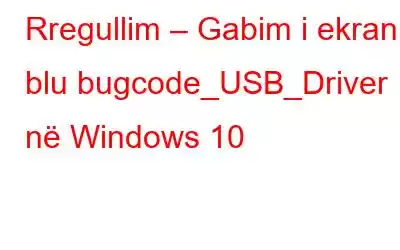Pas lidhjes së një pajisjeje USB me Windows 10, a po hasni gabimin Bugcode_USB_Driver Blue Screen of Death në Windows 10? Epo, mos u shqetësoni ose mos u frustroni.
Në këtë postim, ne do të diskutojmë mënyrat më të shpejta dhe më të thjeshta për të rregulluar problemin e Bugcode_USB_Driver.
Këshillë shtesë
Për të riparuar çështjet e zakonshme të lidhura me Windows dhe për të zgjidhur gabimin BSOD të Bugcode_USB_Driver, rekomandohet përditësimi i drejtuesve, riparimi i gabimeve të diskut, kontrollimi i regjistrimeve të pavlefshme të regjistrit, pastrimi i skedarëve të padëshiruar dhe kryerja e detyrave të tjera optimizimi. Mënyra më e shpejtë, më e lehtë dhe më e thjeshtë për ta bërë atë nëpërmjet Optimizuesit të Avancuar të Sistemit.
Ky mjet pastrimi dhe optimizimi i kompjuterit me një klikim ndihmon në kryerjen e të gjitha këtyre detyrave dhe shumë më tepër. Për ta përdorur, klikoni këtu për ta shkarkuar.
Pasi ta shkarkoni, hapeni dhe kliko Start Smart PC Care.
Prisni që skanimi të përfundojë; pasi të keni mbaruar, klikoni Optimizo dhe rregulloni gabimet. Për më tepër, mund të kryeni skanime individuale dhe të rregulloni gabimet.
Kjo do të ndihmojë në heqjen e problemeve që krijojnë probleme në kompjuterin tuaj Windows.
Për të ditur më shumë rreth Optimizuesit të Avancuar të Sistemit. Klikoni këtu dhe lexoni rishikimin gjithëpërfshirës.
Tani, le të mësojmë në detaje se si të rregullojmë gabimin e ekranit blu Bugcode_USB_Driver në Windows 10
Mënyrat për të rregulluar problemin BUGCODE_USB_DRIVER në Windows
Metoda 1. Përditësimi i Windows
Meqenëse përditësimet e Windows përfshijnë rregullime të gabimeve, përditësimi i Windows ndonjëherë ndihmon në zgjidhjen e gabimit Bugcode_USB_Driver Blue Screen of Death. Në Windows 10. Prandaj, si hap i parë, ne sugjerojmë përditësimin e Windows. Për ta bërë këtë, ndiqni hapat e mëposhtëm:
Hapi 1. Shtypni Windows + I
Hapi 2. Kërkoni opsionin Përditësimi dhe Siguria. Klikoni dy herë mbi të.
Hapi 3. Në dritaren e re, klikoni Kontrollo për përditësime
Shënim: Sistemi do të fillojë të kërkojë përditësime të disponueshme. Nëse janë të disponueshme, ato do të shkarkohen automatikisht.
Kjo duhet të ndihmojë në rregullimin e gabimit BSOD të bugcode_ndis_driver. Megjithatë, nëse problemi vazhdon, kaloni në hapin tjetër.
Metoda 2. Përditësoni drejtuesit e pajisjes
Kur një disk i papajtueshëm ose i vjetëruar funksionon në sistem, mund të përballeni me kodin "Bugcode_USB_Driver Blue". Gabim i ekranit të vdekjes në Windows 10. Për ta zgjidhur këtë, duhet të shkarkoni drejtuesit e përditësuar dhe të përputhshëm.
Në të vërtetë, mund t'i përditësoni drejtuesit manualisht, por do të jetë koha. -konsumuese, dhe duhet të keni të gjitha informacionet për pajisjen. Pra, për të shmangur gjithë këtë sherr dhe për të kursyer kohë, rekomandohet përdorimi i një përditësuesi të besueshëm të drejtuesve. Për këtë, provoni të përdorni modulin Driver Updater të ofruar nga Advanced System Optimizer. Kjo është mënyra më e sigurt dhe më e shpejtë për të përditësuar drejtuesit e pajisjes pa asnjë problem.
Për të përdorur Advanced System Optimizer dhe përditësimin e drejtuesit, ndiqni hapat e shpjeguar më poshtë:
1. Shkarkoni, instaloni dhe hapni Optimizuesin e Avancuar të Sistemit.
2. Klikoni Windows Optimizers > Driver Updater
3. Skanoni sistemin për drejtues të vjetëruar
4. Pasi të keni listën, përditësoni drejtuesit e vjetëruar dhe rindizni sistemin për të ruajtur ndryshimet.
Tani kontrolloni Windows-in tuaj për gabimin Bugcode_NDIS_BSOD_.
Megjithatë, nëse doni të mësoni se si të përditësoni drejtuesit, kliko. këtu manualisht.
Shënim: Përpara se të përditësoni drejtuesit, ju sugjerojmë të bëni një kopje rezervë të plotë të të gjithë drejtuesve. Për këtë, mund të përdorni veçorinë e "Bashkimit" të ofruar nga përditësuesi i shoferit.
Kjo do të ndihmojë në rivendosjen e drejtuesve nëse është e nevojshme.
Metoda 3. Çinstaloni aplikacionet problematike
Disa programe të palëve të treta ose softuer të instaluar së fundi mund të shkaktojnë gjithashtu gabimin Bugcode_USB_Driver Blue Screen of Death në Windows 10. Për t'u siguruar që asnjë softuer i palës së tretë nuk është në konflikt, provo të çinstalosh të gjithë programet e sapo instaluara ose të panjohura. Për të marrë një listë të programeve të instaluara dhe për t'i çinstaluar ato, mund të përdorni Menaxherin e Çinstalimit të Advanced System Optimizer.
Kliko Mirëmbajtja e rregullt > Çinstalo Menaxher > Lista e softuerit.
Pasi të ekzekutoni skanimin, ai do të listojë të gjitha aplikacionet e instaluara.
Prej këtu, mund t'i çinstaloni pa lënë asnjë mbetje.
Rinisni sistemin dhe më pas kontrolloni për gabimin Bugcode_USB_Driver, ai tani duhet të zgjidhet.
Metoda 4. Rregulloni cilësimet e energjisë
Nuk është se vetëm drejtuesit e vjetëruar, programet e palëve të treta, mund të shkaktojnë probleme me Bugcode_USB_Driver. Ndonjëherë për shkak të cilësimeve të gabuara të energjisë, edhe ju mund të përballeni me gabimin e ekranit blu të vdekjes në Windows 10. Për ta zgjidhur atë, çaktivizoni cilësimin e pezullimit selektiv USB për këtë, ndiqni hapat e shpjeguar më poshtë:
Hapi 1 : Në kërkimin e Windows shkruani Opsionet e energjisë
Hapi 2: Zgjidhni dhe kliko dy herë Cilësimet e energjisë dhe gjumit.
Hapi 3: Kliko Cilësimet shtesë të energjisë> kliko Ndrysho cilësimet e planit
Hapi 4 : Tani, klikoni "Ndrysho cilësimet e avancuara të energjisë" dhe zgjidhni Cilësimet e USB-së nga dritaret pop.
Zgjerojeni dhe çaktivizoni atë
>Hapi 5: Apliko dhe më pas kliko OK për të ruajtur ndryshimet e tua
Metoda 5. Kontrollo hard diskun ose kujtesën
Disku i dëmtuar i dëmtuar ose përdorimi i lartë i CPU-së mund të shkaktojë gjithashtu gabim Bugcode_USB_Driver Blu Screen of Death në Windows 10. Për të kontrolluar hard diskun për gabime, mund të ekzekutoni System Cleaner, Disk Optimizer, Disk Tools të ofruara nga Advanced System Optimizer.
Përndryshe, mund të shkruani Command Prompt në kërkimin e Windows. Zgjidhni rezultatin dhe kliko me të djathtën në ekzekutim si Administrator).
Shkruaj chkdsk /f për të kryer një skanim dhe për të kontrolluar për gabime në disk. Kjo duhet të ndihmojë në rregullimin e BSOD për shkak të gabimit të Bugcode_USB_Driver.
Shpresojmë që pasi të keni përdorur këto hapa, mund të rregulloni gabimin Bugcode_USB_Driver Blue Screen of Death në Windows 10. Nëse keni ndonjë koment rreth këtë, ju lutemi na lini një koment në kutinë më poshtë.
Lexo: 0